Cara Menggunakan If Pada Visual Basic
Pada Postingan kali ini disini penulis menyediakan sebuah artikel pembahasan mengenai fungsi if pada Visual Basic Khususnya, if itu sendiri yaitu sebuah logika dimana bisa saling ketergantungan antara if dan if yang lainnya. Oke langsung saja dari pada banyak basa basinya, dan silahkan pembaca langsung menyimak atau membaca artikel ini, yang semoga saja bisa membantu pencarian dari pembaca sekalian hehehe.
Langkah awal silahkan anda membuat Form baru sebagai contoh disini penulis membuat secara langsung tanpa perantara tombol button, jadi penulis sediakan ada satu buah ComboBox beserta satu buah TextBox, dan sedangkan masalah label bisa anda beri nama sesuai keinginan pembaca, dan bisa.
Langkah yang berikutnya pada bagian ComboBox berikan data sesuai keinginan pembaca sekalian, karena berhubung penulis membuat data siswa maka dari itu yang bisa dimasukkan yaitu berupa angka nomor induk siswa. Dan pembaca bisa menambahkan datanya lewat ComboBox dengan menekan ComboBox tersebut setelah itu klik arah panah kecil kekanan yang berada disamping pojok persis ComboBox tersebut dan dilanjutkan dengan klik "Edit Items" warna biru tulisannya, dan jangan lupa masalah yang diinputkan lurus kebawah. tidak bisa satu alenia.
Setelah anda masukkan data silahkan pembaca klik doubel pada ComboBox tersebut agar scriptnya bisa diinputkan, dan bisa pembaca cek pada script dibawah ini.
------------------------------------
If ComboBox1.Text = "160001" Then
TextBox1.Text = "Ado"
ElseIf ComboBox.Text = "160002" Then
TextBox1.Text = "Bobi"
ElseIf ComboBox.Text = "160003" Then
TextBox1.Text = "Cika"
End If
------------------------------------
If ComboBox1.Text = "160001" Then
TextBox1.Text = "Ado"
ElseIf ComboBox.Text = "160002" Then
TextBox1.Text = "Bobi"
ElseIf ComboBox.Text = "160003" Then
TextBox1.Text = "Cika"
End If
------------------------------------
Keterangan pada langkah script diatas yaitu jika ComboBox itu di tekan atau ada tulisan "160001" maka TextBox tersebut bisa ada tulisan dengan nama "Ado", begitu pula berikutnya hingga yang "160003" dengan nama TextBox nya yaitu "Cika"
Dan langkah berikutnya tinggal dijalankan atau sering disebut dengan run, maka yang akan keluar setelah ComboBox tersebut di klik akan keluar seperti gambar dibawah ini
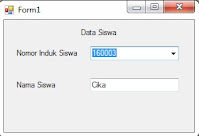 |
| Gambar hasil penggunaan if vb |
Mungkin hanya itu saja yang bisa penulis bantu, bagaimana caranya penggunaan if itu sendiri pada visual basic, jika ada banyak kesalahan penulis minta maaf dikarenakan penulis juga masih dalam belajar belajar dan belajar, dan akhir kata saya selaku penulis mengucapkan terima kasih karena sudah mengunjungi artikel ini.

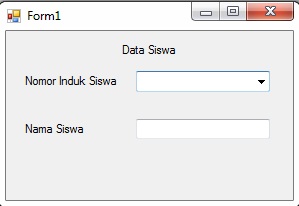
Comments